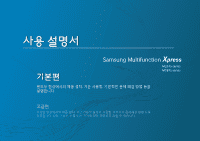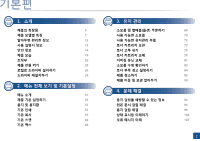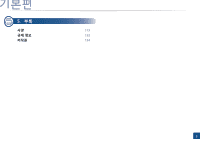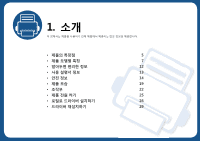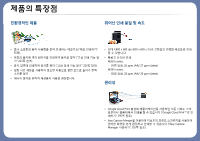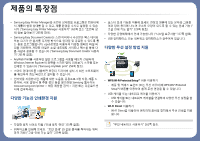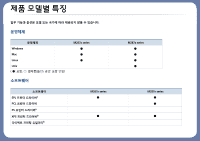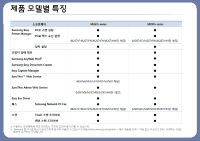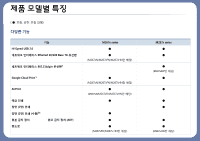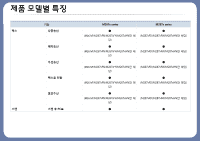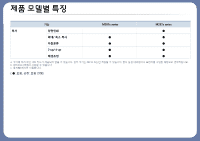Samsung SL-M2875FW User Manual Ver.1.04 (Spanish) - Page 6
다양한 기능과 인쇄환경 지원, 다양한 무선 설정 방법 지원
 |
View all Samsung SL-M2875FW manuals
Add to My Manuals
Save this manual to your list of manuals |
Page 6 highlights
• Samsung Easy Printer Manager Samsung Easy Printer Manager 262 265쪽 참조). • Samsung Easy Document Creator epub Samsung Easy Document Creator 261쪽 참조). • AnyWeb Print Windows Internet Explorer Samsung AnyWeb print" 256쪽 참조). Samsung www.samsung.com/printer 223쪽 참조). 117 USB • WPS (Wi-Fi Protected Setup WPS (Wi-Fi Protected Setup • USB USB • Wi-Fi Direct Wi-Fi Direct 115쪽 참조). 223쪽 참조). 161쪽 참조.
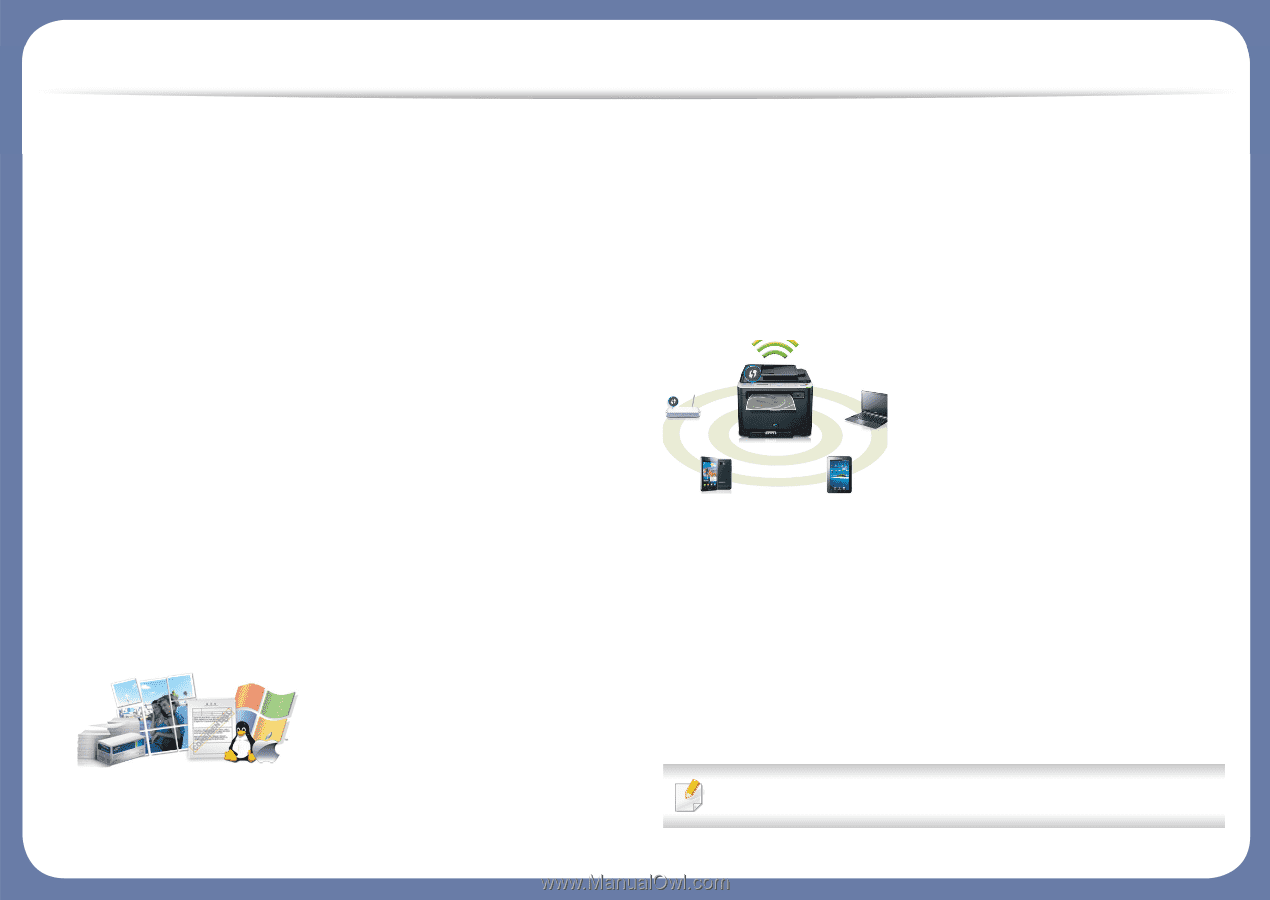
제품의
특장점
•
Samsung Easy Printer Manager와 프린터 상태정보 프로그램은 컴퓨터에
서 제품의 현재 상태를 알 수 있고, 제품 환경을 수시로 설정할 수 있습
니다 ("Samsung Easy Printer Manager 사용하기" 262쪽 또는 "프린터 상
태 정보 알아보기" 265쪽 참조).
•
Samsung Easy Document Creator는 스캔 이미지나 수신받은 팩스 데이터
또는 크기가 큰 문서를 디지털 방식으로 컴파일 및 공유할 수 있도록 돕
는 응용 프로그램입니다. .epub포맷을 비롯하여 다양한 형태의 파일 타
입을 지원하며, 저장된 파일은 소셜 네트워킹 사이트나 팩스를 통해 다
른 사람과 공유할 수 있습니다 ("Samsung Easy Document Creator 사용하
기" 261쪽 참조).
•
AnyWeb Print를 사용하면 일반 프로그램을 사용할 때보다 간편하게
Windows Internet Explorer의 화면을 스크린 캡처, 미리보기, 스크랩 또는
인쇄할 수 있습니다 ("Samsung AnyWeb print" 256쪽 참조).
•
스마트 업데이트를 사용하면 프린터 드라이버 설치 시 최신 소프트웨어
를 확인하여 최신 버전으로 설치할 수 있습니다.
•
인터넷을 지원한다면, 제품에 대한 도움말, 응용프로그램 지원, 제품 드
라이버, 사용 설명서 및 주문 정보 등을 얻으려면 Samsung 웹사이트
www.samsung.com/printer > 해당 제품을 검색 > 지원 또는 다운로드센
터에 접속하세요.
다양한 기능과 인쇄환경 지원
•
다양한 용지 사이즈 지원 ("인쇄 용지 규격" 115쪽 참조).
•
워터마크를 인쇄해 보세요. “보안 인쇄” 와 같은 문자를 찍어내는 워터
마크 지원 ("고급 인쇄 기능 알기" 223쪽 참조).
•
포스터 인쇄 기능을 이용해 보세요. 한장의 원본에 있는 문자와 그림을
여러 장의 용지에 나누어 포스터 모양이 되도록 할 수 있는 인쇄 기능 ("
고급 인쇄 기능 알기" 223쪽 참조).
•
다양한 운영체제에서 인쇄 가능합니다 ("시스템 요구사항" 117쪽 참조).
•
USB 인터페이스 또는 네트워크 인터페이스가 갖추어져 있습니다.
다양한 무선 설정 방법 지원
•
WPS (Wi-Fi Protected Setup™
버튼 이용하기
-
제품 및 액세스 포인트 (또는 무선 라우터)에
WPS (Wi-Fi Protected
Setup™)
버튼를 이용하여 쉽게 무선 연결을 할 수 있습니다.
•
USB 케이블 또는 네트워크 케이블 이용하기
-
USB 케이블 또는 네트워크 케이블을 연결하여 다양한 무선 설정을 할
수 있습니다.
•
Wi-Fi Direct
이용하기
-
Wi-Fi Direct를 이용하여 편리하게 모바일 장치에서 무선 인쇄를 지원
합니다.
"무선 네트워크 사용하기" 161쪽 참조.